
<图17>
8、给人物脸部及肤色部分稍微调亮并简单润色,效果如下图。

<图18>
9、创建可选颜色调整图层,对红、黄、白进行调整,参数设置如图19- 21,效果如图22。这一步给图片增加淡红色,并微调高光部分的颜色。

<图19>

&l优艾设计网_PS图片合成t;图20>
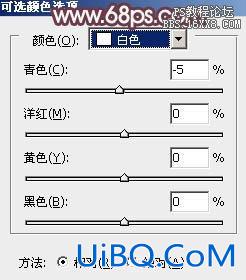
<图21>

<图22>
10、新建图层,简单给图片增加一点高光,方法任选,效果如下图。
<图23>
11、新建一个图层,按Ctrl+ Alt + Shift + E 盖印图层,简单给人物磨一下皮,再把整体柔化处理,效果如下图。

<图24>
12、创建色彩平衡调整图层,对高光进行调整,参数及效果如下图。这一步加强图片高光部分的颜色。

<图25>

<图26>
最后微调一下颜色和细节,完成最终效果。









 加载中,请稍侯......
加载中,请稍侯......
精彩评论